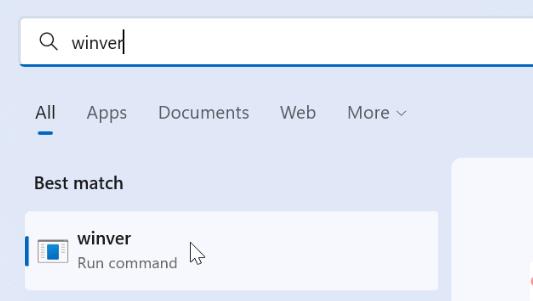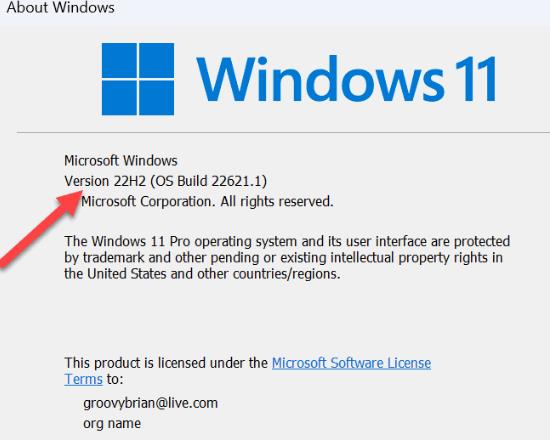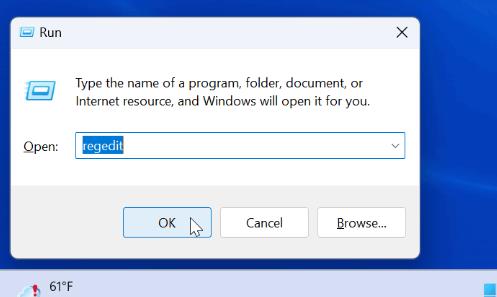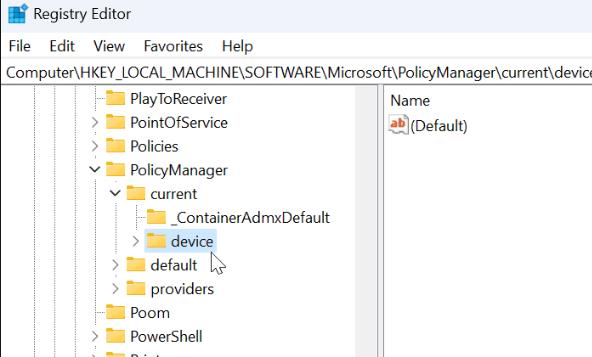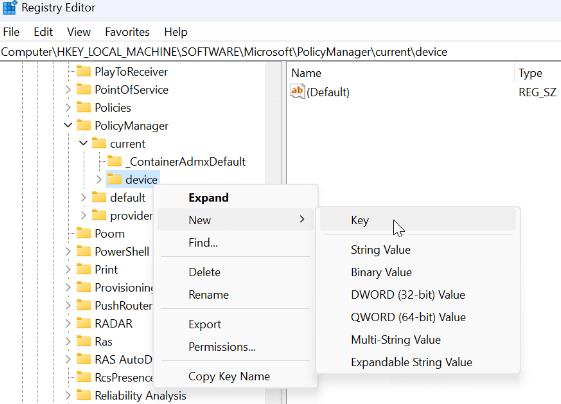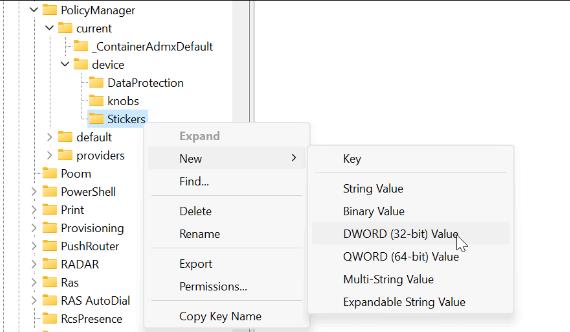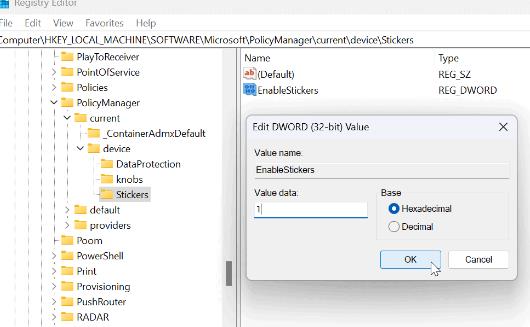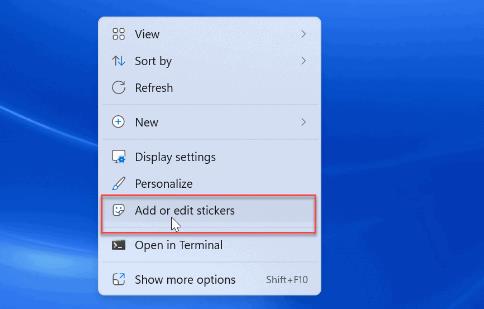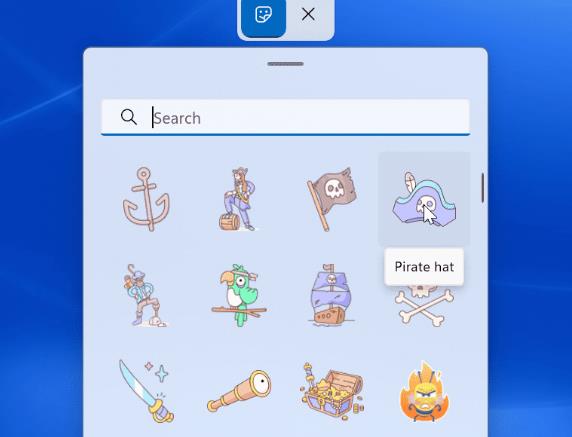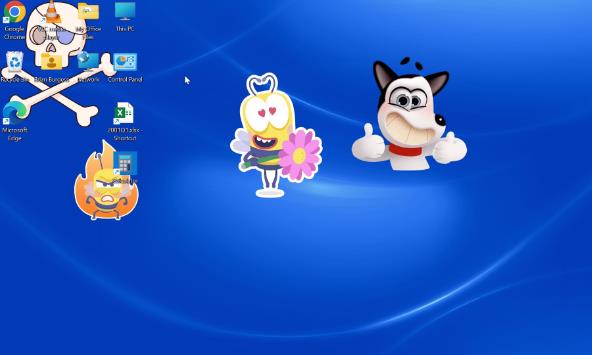Win11系统如何启用桌面贴纸?Win11系统启用桌面贴纸的步骤
Windows11操作系统经过开发商进行了一系列的更新和优化,有用户在下载win11下载安装之后启用桌面贴纸,怎么开启桌面贴纸功能呢?在此处输入或删除值可能会导致 PC 变得不稳定或完全停止工作。建议进行完整映像备份,下面是具体步骤。
步骤一:
1、要在 Windows 11 上使用桌面贴纸:通过在“开始”菜单中键入winver并选择它来检查您是否正在运行 Windows 11 build 22H2 。
2、屏幕将显示您正在运行的 Windows 版本。如果您的版本是22H2,您可以继续。
3、接下来,使用键盘快捷键Windows Key + R调出“运行” 对话框。
4、键入regedit并单击OK。
5、当注册表编辑器打开时,导航到以下路径:
1HKEY_LOCAL_MACHINE\SOFTWARE\Microsoft\PolicyManager\current\device。
6、右键单击设备密钥并选择新建 》 密钥。
7、将新键命名为Stickers并按Enter 键。
8、右键单击刚刚创建的Stickers键,然后选择New 》 DWORD (32-bit) Value。
9、将新的 DWORD(32 位)值命名为EnableStickers并将其值从0更改为1,单击确定保存。
10、完成后,关闭注册表编辑器并重新启动 Windows 11。
步骤二
1、从重启中恢复后,您就可以开始使用桌面贴纸功能了。
2、要在 Windows 11 上使用桌面贴纸:右键单击桌面上的空白区域,然后选择添加或编辑贴纸。
3、该选项会打开贴纸选择器用户界面。您可以从几个不同的贴纸中进行选择以添加到桌面。您可以滚动浏览其他选项或搜索特定类型的贴纸。
4、选择贴纸后,它会将其添加到桌面,您可以在其中调整其大小并将其移动到不同的位置。要删除贴纸,请单击垃圾桶 图标。
系统下载排行榜71011xp
【纯净之家】Windows7 64位 全新纯净版
2番茄花园 Win7 64位 快速稳定版
3【纯净之家】Windows7 SP1 64位 全补丁旗舰版
4JUJUMAO Win7 64位纯净版系统
5【纯净之家】Windows7 32位 全新纯净版
6【纯净之家】Win7 64位 Office2007 办公旗舰版
7【雨林木风】Windows7 64位 装机旗舰版
8【电脑公司】Windows7 64位 免费旗舰版
9JUJUMAO Win7 64位旗舰纯净版
10【深度技术】Windows7 64位 官方旗舰版
【纯净之家】Windows10 22H2 64位 游戏优化版
2【纯净之家】Windows10 22H2 64位 专业工作站版
3【纯净之家】Windows10 企业版 LTSC 2021
4【纯净之家】Windows10企业版LTSC 2021 纯净版
5【深度技术】Windows10 64位 专业精简版
6联想Lenovo Windows10 22H2 64位专业版
7JUJUMAO Win10 X64 极速精简版
8【雨林木风】Windows10 64位 专业精简版
9深度技术 Win10 64位国庆特别版
10【纯净之家】Win10 64位 Office2007 专业办公版
【纯净之家】Windows11 23H2 64位 游戏优化版
2【纯净之家】Windows11 23H2 64位 专业工作站版
3【纯净之家】Windows11 23H2 64位 纯净专业版
4风林火山Windows11下载中文版(24H2)
5【纯净之家】Windows11 23H2 64位 企业版
6【纯净之家】Windows11 23H2 64位 中文家庭版
7JUJUMAO Win11 24H2 64位 专业版镜像
8【纯净之家】Windows11 23H2 64位专业精简版
9【纯净之家】Windows11 23H2 64位 纯净家庭版
10JUJUMAO Win11 24H2 64位 精简版镜像
深度技术 GHOST XP SP3 电脑专用版 V2017.03
2深度技术 GGHOST XP SP3 电脑专用版 V2017.02
3Win7系统下载 PCOS技术Ghost WinXP SP3 2017 夏季装机版
4番茄花园 GHOST XP SP3 极速体验版 V2017.03
5萝卜家园 GHOST XP SP3 万能装机版 V2017.03
6雨林木风 GHOST XP SP3 官方旗舰版 V2017.03
7电脑公司 GHOST XP SP3 经典旗舰版 V2017.03
8雨林木风GHOST XP SP3完美纯净版【V201710】已激活
9萝卜家园 GHOST XP SP3 完美装机版 V2016.10
10雨林木风 GHOST XP SP3 精英装机版 V2017.04
热门教程
装机必备 更多+
重装工具